win10中vmware与hyperv不兼容怎么处理
1、右键点击开始菜单,从中选择“控制面板”
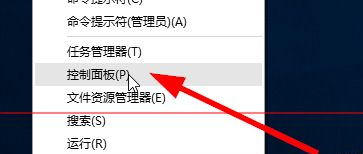
2、在控制面板中,选择查看方式为大图标或者小图标,然后点击"程序和功能"

3、在打开的窗口中,点击右边菜单的“启用或关闭windows功能”
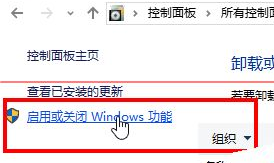
4、找到hyper-v的选项
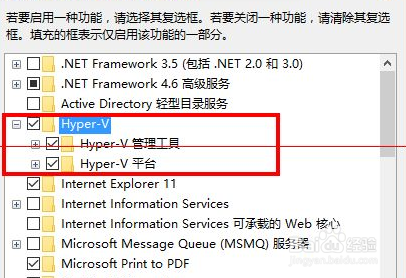
5、取消勾选,然后点击确定,使设置生效
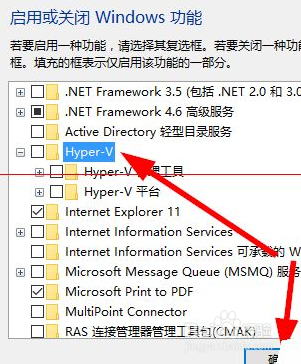
6、系统会配置hyper-v,配置成功之后提示重启电脑
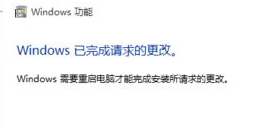
1、右键点击开始菜单,从中选择“控制面板”
2、在控制面板中,选择查看方式为大图标或者小图标,然后点击"程序和功能"
3、在打开的窗口中,点击右边菜单的“启用或关闭windows功能”
4、找到hyper-v的选项
5、取消勾选,然后点击确定,使设置生效
6、系统会配置hyper-v,配置成功之后提示重启电脑
声明:本网站引用、摘录或转载内容仅供网站访问者交流或参考,不代表本站立场,如存在版权或非法内容,请联系站长删除,联系邮箱:site.kefu@qq.com。
阅读量:125
阅读量:128
阅读量:150
阅读量:134
阅读量:149